
[Fácil y Seguro] Recuperar mensajes de texto de Android con pantalla negra

¿Su teléfono Android de repente se ha quedado negro y no responde, dejando sus mensajes de texto importantes aparentemente fuera de su alcance? Ya sea debido a una falla del sistema , daño físico o mal funcionamiento de la pantalla, perder el acceso a sus SMS puede ser frustrante, especialmente si no tiene una copia de seguridad. Afortunadamente, incluso con una pantalla negra, existen varias formas efectivas de recuperar sus SMS. En esta guía, exploraremos métodos probados para recuperar mensajes de texto de un Android con pantalla negra, incluida una poderosa herramienta que funciona sin respaldo ni root.
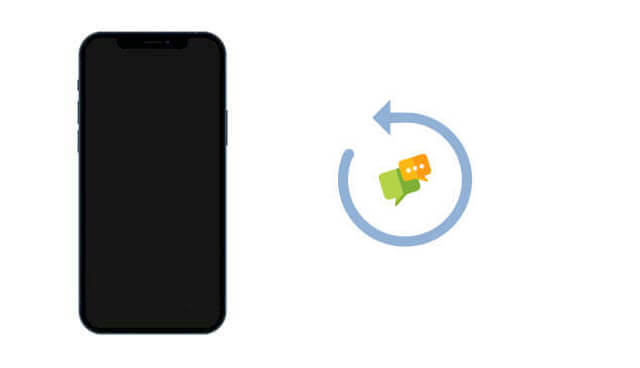
Sí, en la mayoría de los casos, puedes recuperar mensajes de texto desde un dispositivo Android con una pantalla negra, siempre que el teléfono todavía esté encendido y pueda ser detectado por una computadora. Incluso si la pantalla no responde por completo, el almacenamiento interno puede permanecer intacto. Al utilizar herramientas de recuperación especializadas o aprovechar las copias de seguridad en la nube existentes, tiene muchas posibilidades de recuperar sus mensajes perdidos.
Aunque una pantalla negra limita su acceso a la interfaz del teléfono, todavía existen formas confiables de recuperar sus mensajes de texto . A continuación, lo guiaremos a través de tres métodos prácticos para recuperar sus mensajes.
Cuando no tiene ninguna copia de seguridad disponible, Broken Android Data Extraction ofrece una solución confiable para recuperar SMS de dispositivos Android con pantalla negra.
Broken Android Data Extraction es una potente herramienta de escritorio diseñada para usuarios Windows que puede extraer datos, incluidos mensajes de texto, de teléfonos Android con pantallas negras, errores del sistema o daños físicos. Es particularmente compatible con muchos dispositivos Samsung y no requiere acceso root ni copia de seguridad previa de datos.
Características clave de la extracción de datos rotos Android
A continuación se muestra la guía para la recuperación de SMS Android en pantalla negra sin respaldo:
01 Descargue, instale e inicie el software de extracción de datos Android rotos.
02 Luego, seleccione "Extracción de datos de teléfonos Android rotos" en la página de inicio. Luego, use un cable USB para conectar su teléfono Android con pantalla negra a la computadora.

03 Seleccione el nombre y número de modelo de su dispositivo Android y haga clic en "Confirmar". Si no está seguro de la información de su teléfono, puede hacer clic en el signo de interrogación y el programa le mostrará cómo encontrar la información.

04 Se le pedirá que ponga su dispositivo Android en modo de descarga. Simplemente siga las instrucciones en pantalla para poner su Android de pantalla negra en modo de descarga. Después de eso, el programa detectará el teléfono y buscará datos en él al instante.
05 Cuando se complete el escaneo, marque la categoría "Mensajes" y haga clic en el botón "Recuperar" para guardarlos en su PC. Puede seleccionar un lugar en su computadora para almacenar esos archivos recuperados.

Si anteriormente habilitó la copia de seguridad de SMS con su cuenta de Google, puede restaurar esos mensajes después de restablecer el teléfono.
¿Cómo recuperar mensajes de texto de un Android con pantalla negra?
Paso 1. Siga las instrucciones para realizar un restablecimiento de fábrica en su teléfono Android : diríjase a "Configuración" > "Sistema" > "Restablecer" > "Restablecer datos de fábrica".

Paso 2. Configura el teléfono e inicia sesión con la misma cuenta de Google.
Paso 3. Elige la opción para restaurar datos desde tu copia de seguridad de Google. Los mensajes SMS se restaurarán automáticamente.
Nota: Esto borrará todos los datos actuales de su dispositivo y solo se recuperarán los mensajes respaldados anteriormente.
Si su teléfono Android tiene una pantalla negra pero aún responde (por ejemplo, puede escuchar notificaciones o sentir vibraciones) y admite USB OTG (On-The-Go), puede conectar un mouse o teclado para operar el dispositivo y exportar sus mensajes SMS.
Requisitos
A continuación se detallan los pasos.
Paso 1. Utilice un concentrador OTG para conectar un mouse y un cable USB (a la PC).

Paso 2. Habilite el modo "Transferencia de archivos" (a ciegas): haga clic con el mouse en el panel de notificaciones > seleccione "Transferencia de archivos (MTP)".
Paso 3. Ingrese el siguiente código: adb shell content query --uri content://sms/? > sms_backup.txt [El sms_backup.txt exportado contiene todos los datos de SMS (remitente, hora, contenido).]
P1. ¿Qué causa que un teléfono Android se quede en negro y deje de responder?
Una pantalla negra puede deberse a problemas de hardware, caídas de teléfonos, fallas del sistema, conflictos de software o actualizaciones fallidas. Aunque la pantalla puede quedar inutilizable, sus datos internos, incluidos los mensajes de texto, aún podrían estar intactos.
P2. ¿El daño de la pantalla afecta el almacenamiento de datos de SMS?
No. Los mensajes de texto se almacenan en la memoria interna del teléfono, no en la pantalla misma. Los daños en la pantalla física no eliminan automáticamente sus datos.
Tratar con un teléfono Android que tiene una pantalla negra puede ser estresante, especialmente cuando hay mensajes de texto valiosos encerrados en su interior. Afortunadamente, existen varios métodos para ayudarte a recuperar tus SMS, incluidas las copias de seguridad de Google, el control OTG y las herramientas de recuperación profesionales.
Entre ellas, Broken Android Data Extraction se destaca como la opción más confiable y eficiente, especialmente para usuarios sin una copia de seguridad. Le permite extraer mensajes directamente desde un dispositivo con pantalla negra sin rootear ni correr el riesgo de perder datos. Si su teléfono aún funciona debajo de la pantalla negra, no espere: use esta herramienta para recuperar el acceso a sus conversaciones importantes hoy.
Artículos relacionados:
Cómo recuperar mensajes de texto de un teléfono Android roto (4 formas sencillas)
Cómo recuperar mensajes de texto de un teléfono Samsung roto [4 formas]
Cómo arreglar la pantalla negra en un teléfono Android [6 formas efectivas]
Cómo recuperar fotos y vídeos de la pantalla negra de Android [100% funcional]





